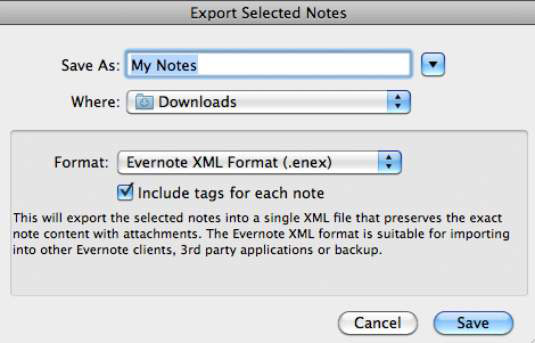Þú getur flutt eina minnismiða, minnisbók eða allar glósur þínar frá Evernote. Ferlið er nánast það sama og í Windows nema hvað þú velur þegar þú flytur út.
Auðkenndu glósuna eða glósurnar sem þú vilt flytja út.
Ef þú vilt flytja út fartölvu skaltu auðkenna þá fartölvu sem þú vilt. Þú getur líka smellt á Notes og hægrismellt til að fá samhengisvalmynd.
Til að flytja minnismiða út skaltu velja Skrá→ Flytja út athugasemd; til að flytja út glósubók skaltu velja File→ Export All Notes.
Þetta skref geymir allar glósurnar þínar úr þeirri tilteknu minnisbók eða allar glósurnar þínar. Þú getur líka hægrismellt og valið viðeigandi valkost úr samhengisvalmyndinni sem birtist.
Sláðu inn nafn sem þú manst, veldu vistunarstað og breyttu sniðinu ef þú vilt.
Myndin sýnir Mac útgáfu af glugganum til að flytja út glósur. Sjálfgefið skráarnafn er My Notes, þannig að ef þú hefur flutt út áður skaltu slá inn sérstakt nafn svo þú skrifar ekki yfir eldri skjalasafnið þitt.
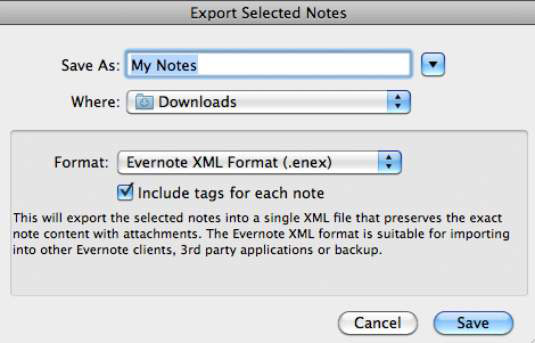
Þú þarft einnig að tilgreina skráargerðina fyrir útflutninginn:
Smelltu á Vista þegar þú ert sáttur við nafn, staðsetningu og skráargerð.
Evernote sér um afganginn og lætur þig vita þegar verkefninu er lokið.